Hvordan koble enheten din til mobilt arbeidsrom: USN Mobil Apps
Alle dine Apple mobile enheter kan kobles opp og laste ned lisensierte Apps. Dette er BYOD (Bring Your Own Device) tjeneste. Administrasjonen betjenes av AirWatch og vi leier servertjeneste av Usit.
NB! Menyene kan være litt annerledes avhengig av versjon
Du kobler opp slik:
1. Åpne Safari på din Apple enhet og skriv inn https://mobil.uio.no i søkefeltet.
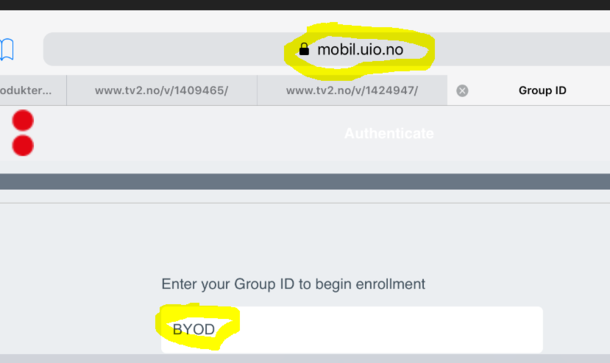
2. På spørsmål om Group ID, skriv inn’BYOD’ med store bokstaver
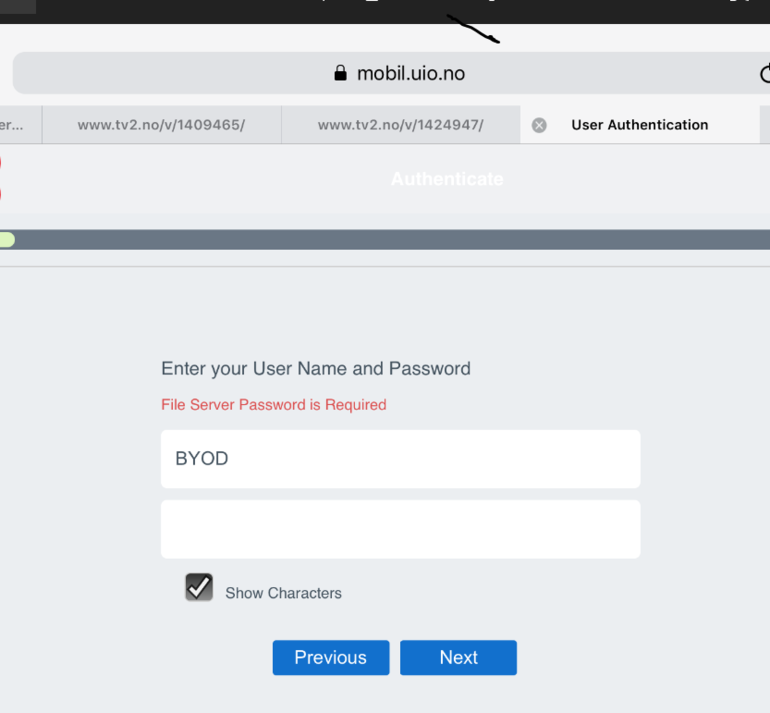
3. På spørsmål om brukernavn og passord: BYOD og passord (Mottas ved henvendelse til IT-support@usn.no)
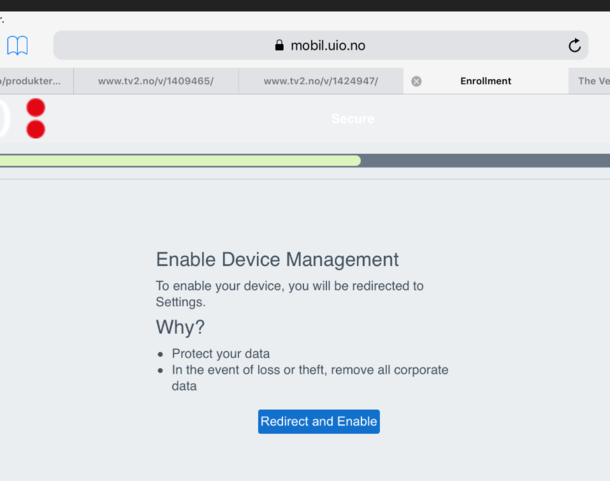
4. Deretter kommer man til siden ‘Enable Device management’. Trykk ‘Redirect og Enable’
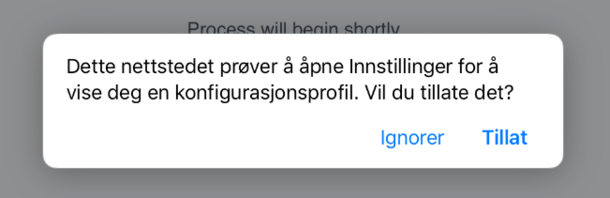
5. På melding om ‘Dette nettsteet prøver å åpne Innstillinger for å vise deg en konfigurasjonsfil. Vil du tillate det? Svar Tillat.
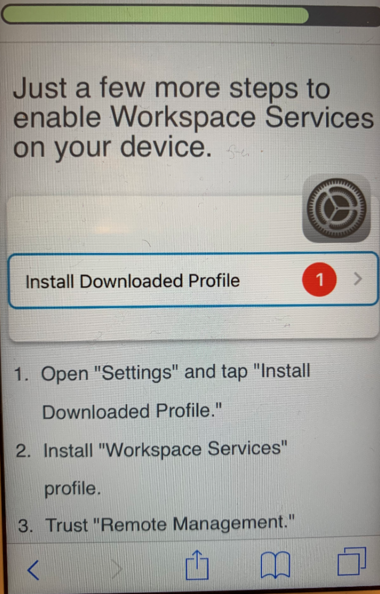
6. Profilen er lastet ned.
Åpne Settings

7. Velg Profile downloaded (Profil nedlastet)
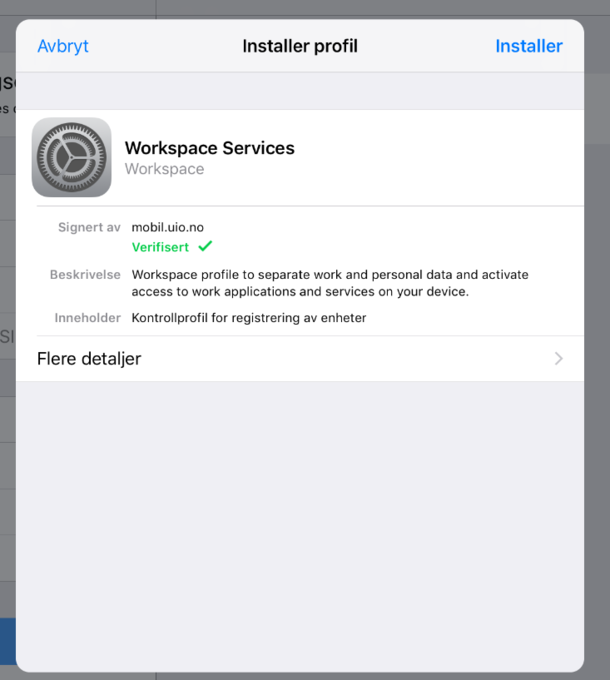
8. Deretter ønsker den å installere en profil på din enhet: ‘Workspace service’. Trykk Installer.
9. Oppgi deretter en koden på din enhet.
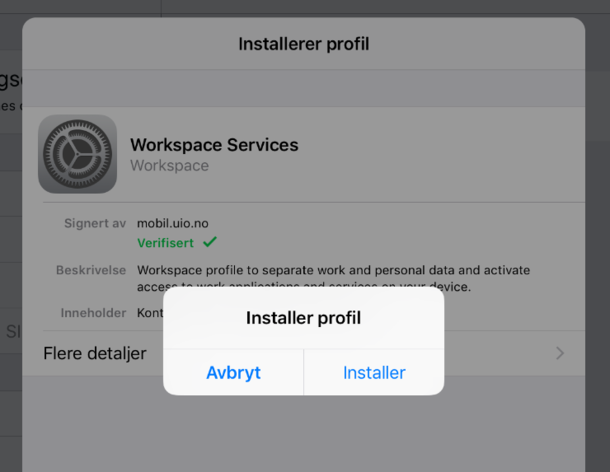
10. Velg Installer en gang til.
11. En melding om ‘Advarsel’ kommer opp. Det står feilaktig hvilke opplysninger vi kan innhente fra enheten. Dette er en standard tekst i AirWatch.
Vi leier løsningen av USIT og benytter samme personvernregler som beskrevet:
Hva samles inn fra enhetene og hvem kan se det?
Trykk Installer for å installere MDM-profilen.
Det installeres en liten Agent på din enhet som gjør det mulig for din enhet å koble seg opp til USN Mobil Apps tjenesten.
12. Deretter ‘Godkjenn’. Og ‘Ferdig’
13. Skjembilde med ‘Congratulations’ kommer opp.
14. Velg App: USN Mobil Apps på din enhet.
Tips
Det kan være litt forskjell i veiledningen ved nye oppdateringer av ios.
Prøv også andre nettlesere hvis ikke Safari virker som den skal.
Ved bruk av andre nettlesere som f.eks. chrome, firefox, kan det hende du må lagre filen i Filer og dobbelttrykke ikonet før den kommer i innstillinger.
Avhengig av versjoner kan dette også være en løsning:
1. Åpne https://mobil.uio.no i google chrome
2. Kopiere lenken til safari
3. Skrive BYOD i Group ID
4. Skrive inn brukernavn og passord
5. Klikk på Download Profile
6. Følge prosessen videre
Slette tilkobling til USN mobil Apps (profil)
Velg: Innstillinger - Generelt - Enhetsadministrering
Velg: Workspace Services - Fjern administrering
Eng: Settings - General - Device Management
Workspace Services - Remove Management
Slette logg og nettsteddata i Safari
Hvis du gjentatte ganger har forsøkt tilkobling til mobil.uio.no uten å lykkes kan det være nædvendig å slette nettsteddata og forsøke igjen.
Velg: Innstillinger - Safari - Tøm logg og nettsteddata